Excel 2010에는 그림 표현 또는 고급 조건부 서식 스타일로 데이터를 표시하는 가장 좋은 방법을 제공하는 많은 데이터 시각화 도구가 있습니다. 컬러 스케일 고급 수준의 조건부 서식입니다.사용자가 다양한 색상으로 데이터 스케일링을 표시 할 수있게함으로써 스프레드 시트에서 간단히 데이터 세트를 평가하여 데이터 세트의 전체 평가를 쉽게 유추 할 수 있기 때문에 결국 관련 청중이 데이터를 쉽게 이해할 수있게됩니다.
색 눈금을 표시 할 Excel 2010 스프레드 시트를 시작합니다. 설명을 위해 필드가 포함 된 스프레드 시트를 포함 시켰습니다. 다른 코스 필드에 표시 합계.

이제 스프레드 시트의 데이터를보다 명확하고 설명하기 위해 다양한 색상 스케일을 적용 할 것입니다. 모든 코스 필드를 선택합니다. 로 이동 집 탭에서 조건부 서식 옵션을 선택하십시오 더 많은 규칙 ...에서 컬러 스케일 메뉴.
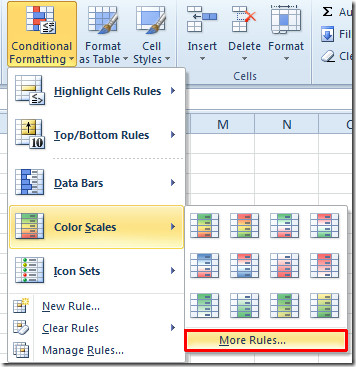
에서 새로운 형식 규칙 아래의 대화 상자 규칙 유형을 선택하십시오. 원하는 규칙을 선택하고 형식 스타일, 2 컬러 스케일 또는 3 컬러 스케일을 선택하십시오. 에서 최소, 중간 점 과 최고, 원하는 유형, 값 및 적절한 색상을 선택하십시오.
아래 스크린 샷에서 볼 수 있듯이 번호 유형에서 입력 값 채점 근거를 바탕으로 색깔 (최소값은 빨간색, 중간 값은 노란색, 최고 값은 녹색)을 선택했습니다. 딸깍 하는 소리 승인 계속하다.
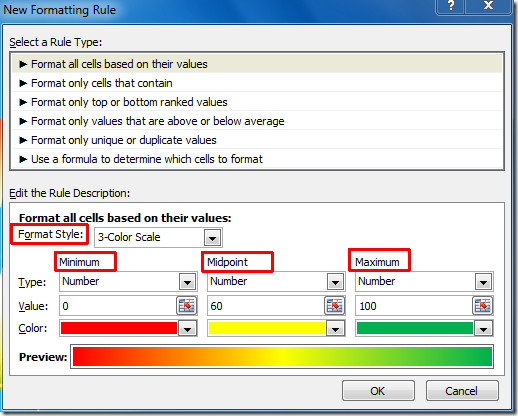
이제 지정된 색상 비율로 데이터 셀을 볼 수 있습니다.
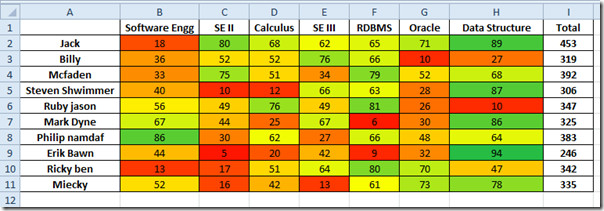
이제 합계 필드에서 컬러 스케일을 다시 적용합니다. 로 이동 새로운 형식 규칙 대화 상자에서 다른 값에 대해 다른 색 눈금을 선택하고 클릭 승인.
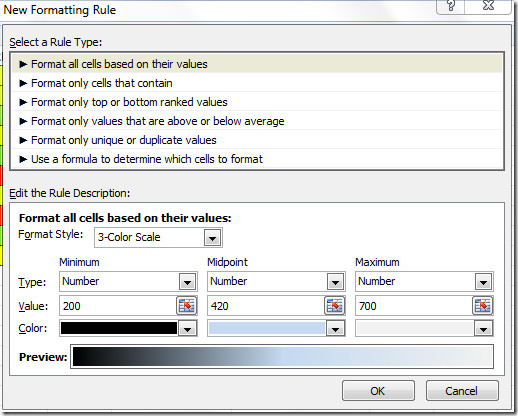
이제 지정된 색 눈금이있는 스프레드 시트가 표시됩니다. 합계 아래 스크린 샷에 표시된대로
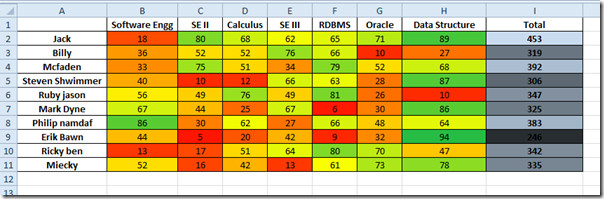
이전에 검토 한 Excel 2010 데이터 막대 및 아이콘 집합에 대한 Excel 2010 가이드에 관심이있을 수 있습니다.













코멘트